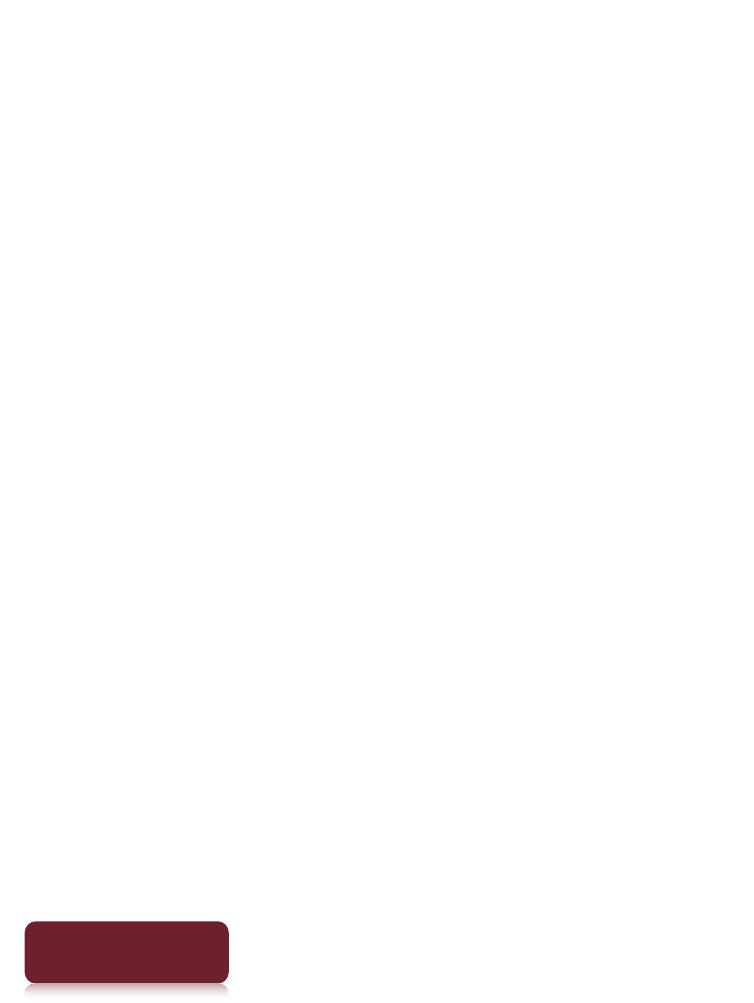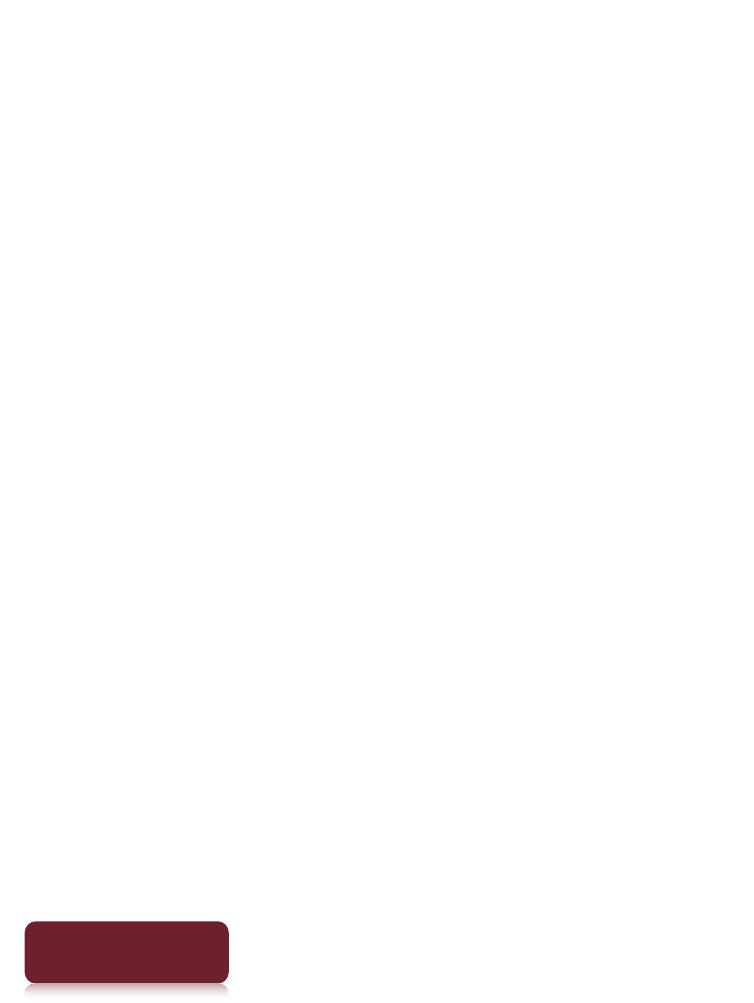
Начало работы
5
Оглавление
Добро пожаловать!
Подробнее о Reader™
Наслаждайтесь чтением самым простым и
естественным образом с помощью продукта
корпорации Sony. Это поистине электронное
чтение.
Отсутствие проводов и проблем. Функции Wi-
Fi® позволяют загружать книги с помощью
Reader™.
Превосходный сенсорный экран. Создавайте
закладки, выделяйте нужные отрывки и пишите
заметки на высококонтрастном экране с
электронной бумагой. Изображение хорошо
различимо на солнце.
Функция увеличения. Настраивайте размер
шрифта нужным образом и увеличивайте
изображения для более близкого
рассмотрения.
Словарь и Wikipedia®. Коснитесь и удерживайте
слово, чтобы узнать его значение, перевести
его или получить дополнительную информацию
с веб-сайта Wikipedia.
Начало работы